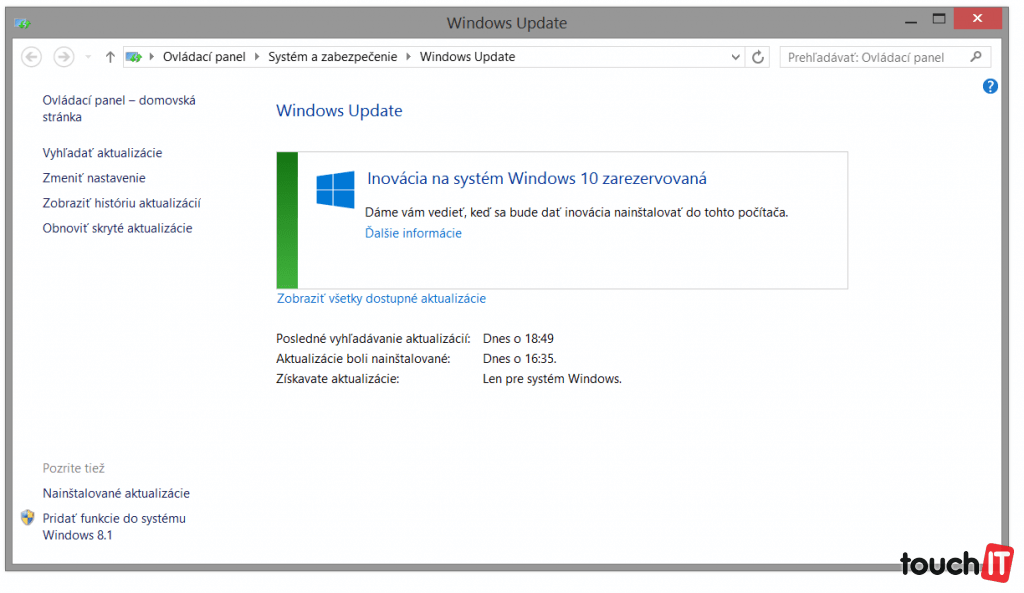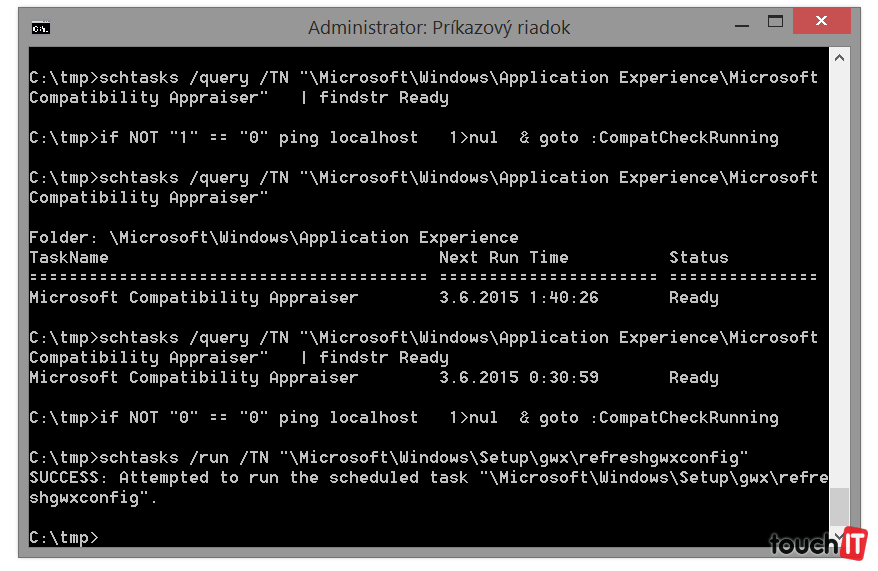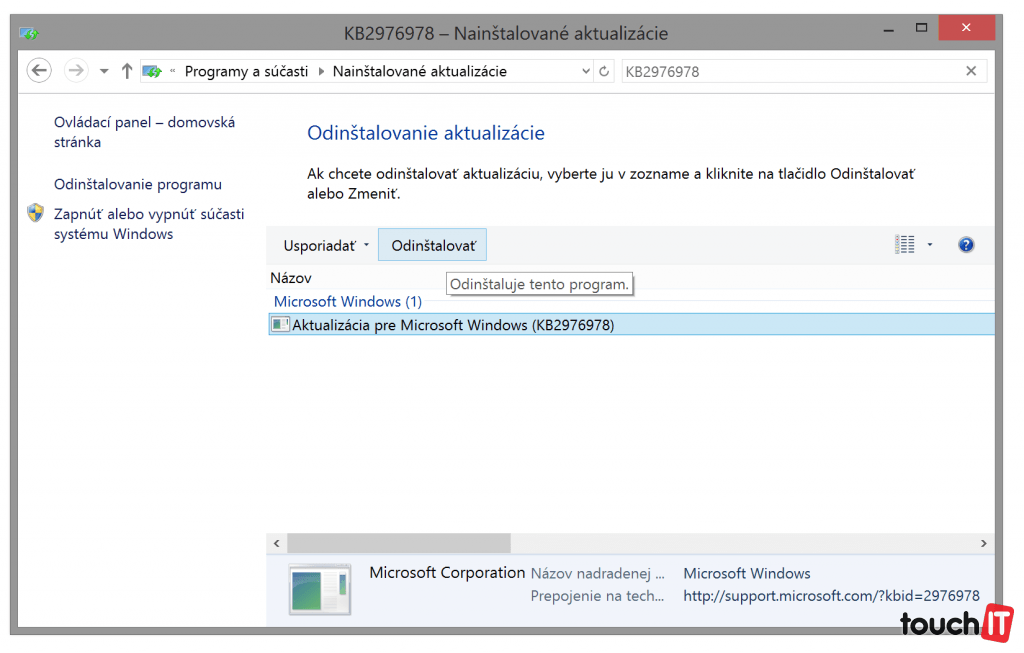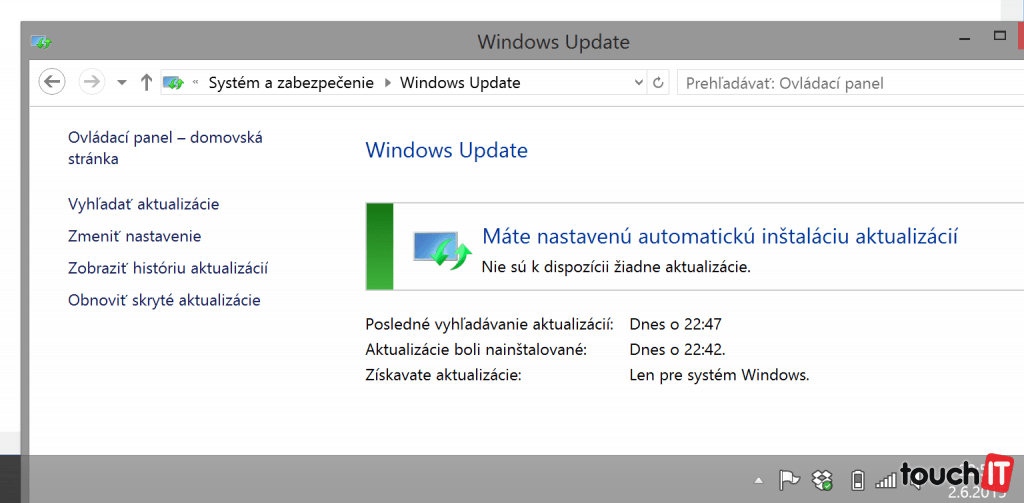Windows 10 si môžete rezervovať už dnes. Prostredníctvom špeciálnej aplikácie.
Doplnené 29. 7. Rezerváciu systému Windows 10 už nepotrebujete. Ak vás zaujímajú otázky, spojené s inováciou na nový operačný systém, odporúčame tento článok. Ak chcete vedieť, ako systém inovovať, vyskúšajte oficiálny nástroj od Microsoftu.
V pondelok sme spoznali oficiálny dátum vydania operačného systému Windows 10 vo verzii pre počítače, tablety a zariadenia 2 v 1. Stane sa tak 29. júla 2015. Microsoft pri tejto príležitosti umožnil používateľom, aby si 10-ky vopred zarezervovali a využili tak možnosť bezplatného upgradu. Totiž, majitelia systémov Windows 7 a Windows 8.1 budú mať k dispozícii čas do 29. júla 2016, aby získali najnovšiu verziu zadarmo.
Ak túto ponuku nevyužijú a na Windows 10 budú chcieť prejsť napr. po 18 mesiacoch od vydania systému, už budú musieť platiť. Z praktického hľadiska sa teda oplatí inovovať systém počas prvých 12 mesiacov a získať tak novú verziu úplne zadarmo. Tí, ktorí sú nedočkaví, si môžu zarezervovať svoju kópiu už dnes.

V rámci rezervácie systému môžete zadať svoju emailovú adresu. Aplikácia na pozadí automaticky stiahne aktualizáciu na Windows 10, keď bude dostupná
Stačí kliknúť na ikonku s logom Windows, ktorá sa mnohým používateľom objavila v spodnej lište, hneď vedľa hodín a následne potvrdiť záujem o prechod na novú verziu. Váš počítač sa pripraví na vydanie Windows 10 a keď bude systém dostupný, automaticky sa vám do počítača stiahne aktualizácia.
Môžeme polemizovať o tom, či má aplikácia s ponukou rezervácie zmysel. Ocenili by sme ju, ak by ju Microsoft vydal v posledných dňoch pred uvedením systému – aby sa nová verzia stiahla automaticky na pozadí. Aktuálne však táto aplikácia bude mnohým používateľom zavadzať po dobu takmer 2 mesiacov. Máme teda dojem, že ide o marketingový ťah. Microsoft predbežne zisťuje záujem o novú verziu.
Nezobrazuje sa mi aplikácia Windows 10. Čo mám robiť?
Bez ohľadu na praktický prínos rezervačnej aplikácie – niekomu môže vadiť, že sa v spodnej lište nezobrazuje. Používateľ tak môže nadobudnúť obavy, či spĺňa podmienky pre bezplatný upgrade.
Základom, aby sa aplikácia zobrazovala (resp. mala by sa zobrazovať), je operačný systém Windows 7 a Windows 8.1. Takisto musíte mať nainštalované najnovšie aktualizácie zo služby Windows Update. Aplikácia sa totiž do systému nainštalovala práve prostredníctvom tejto služby.
Ako prvý krok odporúčame kontrolu dostupných aktualizácií. V ponuke Ovládací panel – Systém a zabezpečenie – Windows Update vyberte možnosť Vyhľadať aktualizácie. Alternatívne môžete skontrolovať Nainštalované aktualizácie pomocou rovnomennej ponuky. V paneli vyhľadávania zadajte názvy aktualizácií KB3035583, KB2976978 (systém Windows 8.1) a KB3035583, KB2952664, KB3021917 v prípade systému Windows 7.
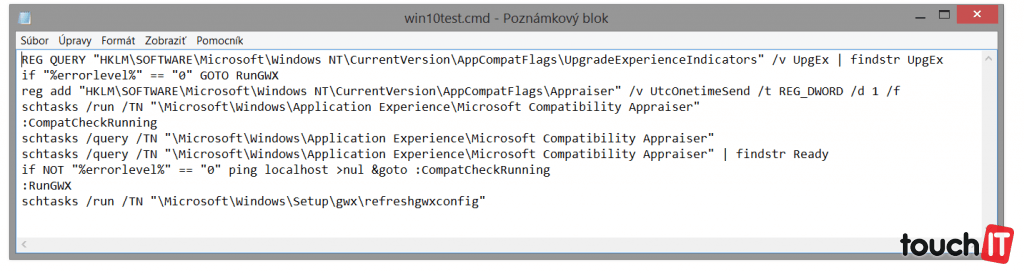
Ak máte nainštalované všetky aktualizácie, aplikáciu môžete „nasilu“ vyvolať pomocou skriptu. Ten si vytvoríte veľmi jednoducho
Ak sú aktualizácie nainštalované a aplikácia sa stále nezobrazuje, je potrebné jej trochu pomôcť. Na oficiálnych fórach spoločnosti Microsoft sa objavil užitočný návod:
Otvorte poznámkový blok a vložte doň nasledujúci text:
REG QUERY "HKLMSOFTWAREMicrosoftWindows NTCurrentVersionAppCompatFlagsUpgradeExperienceIndicators" /v UpgEx | findstr UpgEx
if "%errorlevel%" == "0" GOTO RunGWX
reg add "HKLMSOFTWAREMicrosoftWindows NTCurrentVersionAppCompatFlagsAppraiser" /v UtcOnetimeSend /t REG_DWORD /d 1 /f
schtasks /run /TN "MicrosoftWindowsApplication ExperienceMicrosoft Compatibility Appraiser"
:CompatCheckRunning
schtasks /query /TN "MicrosoftWindowsApplication ExperienceMicrosoft Compatibility Appraiser"
schtasks /query /TN "MicrosoftWindowsApplication ExperienceMicrosoft Compatibility Appraiser" | findstr Ready
if NOT "%errorlevel%" == "0" ping localhost >nul &goto :CompatCheckRunning
:RunGWX
schtasks /run /TN "MicrosoftWindowsSetupgwxrefreshgwxconfig"
Súbor uložte s príponou .cmd. Následne spustite Príkazový riadok ako správca, prejdite do zložky so súborom a zadaním jeho názvu ho spustite. Skript by mal niekoľko minút bežať (môže to byť 10 až 30 minút). Po určitej dobe sa objaví vytúžená aplikácia s ponukou rezervácie v spodnej lište. Tento postup v našom prípade fungoval na oboch počítačoch, kde sme skript skúšali použiť.
Ak skript nefunguje (zastaví sa hneď na začiatku), problémom môže byť napr. chýbajúca aktualizácia.
Aplikácia v spodnej lište ma otravuje. Ako sa jej zbavím?
Niekto aplikáciu chce, inému začne pomerne rýchlo vadiť. Problém je ten, že Windows logo v spodnej lište neschováte. Aj keď zvolíte možnosť, aby sa zobrazilo iba v prípade oznámení (logo sa dočasne skryje), pri najbližšom reštartovaní počítača sa opätovne objaví na pôvodnej pozícii.
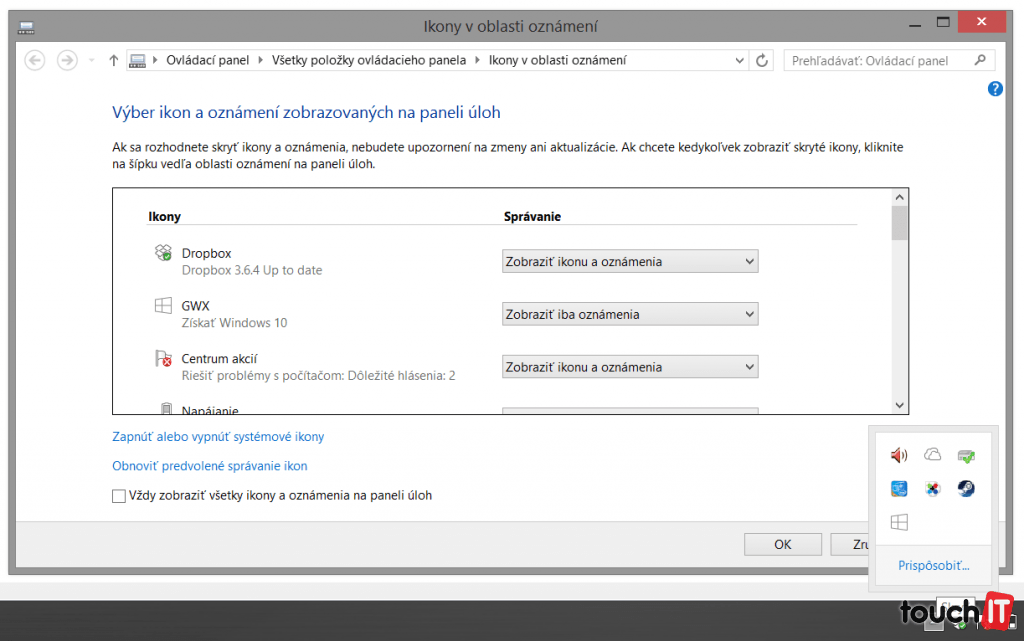
Ikonku s ponukou rezervácie takýmto spôsobom neskryjete. Pri najbližšom reštarte bude opäť „zavadzať“
Jediná možnosť, ako sa ho zbaviť, je odinštalovať spomenuté aktualizácie zo služby Windows Update. Stratíte tak funkciu automatického stiahnutia aktualizácie na Windows 10, avšak tento balík si môžete 29. júla stiahnuť aj manuálne. Takisto môžete využiť ponuku bezplatného upgradu. Aplikáciu v lište k tomu nepotrebujete.
Opäť teda prejdite do ponuky Ovládací panel – Systém a zabezpečenie – Windows Update. Zvoľte možnosť Nainštalované aktualizácie a prostredníctvom vyhľadávacieho poľa nájdite aktualizácie s označením KB3035583, KB2976978 v systéme Windows 8.1 a KB3035583, KB2952664, KB3021917 v prípade systému Windows 7. Postupne ich odinštalujte, pričom vždy zvoľte voľbu „Reštartovať neskôr“ a počítač reštartuje až po odinštalovaní tej poslednej.
Po opätovnom spustení počítača je potrebné znovu navštíviť službu Windows Update. Zvoľte ponuku Vyhľadať aktualizácie a služba by vám mala opätovne ponúknuť inštaláciu tých aktualizácií, ktoré ste pred chvíľou odstránili. Kliknite na ne pravým tlačidlom myši a zvoľte možnosť „Skryť aktualizácie„. Takýmto spôsobom zabezpečíte, že aktualizácie sa samovoľne nenainštalujú a to ani prostredníctvom automatickej aktualizácie. Zároveň si všimnete, že Windows logo zmizlo zo spodnej lišty.
Dodajme, že služba Windows Update umožňuje hocikedy zobraziť aktualizácie, ktoré ste v minulosti skryli. Ich inštaláciu môžete takýmto spôsobom kedykoľvek opätovne povoliť.